Die vorliegende Übersetzung wurde maschinell erstellt. Im Falle eines Konflikts oder eines Widerspruchs zwischen dieser übersetzten Fassung und der englischen Fassung (einschließlich infolge von Verzögerungen bei der Übersetzung) ist die englische Fassung maßgeblich.
Überprüfen Sie die analysierten Konversationen mit Contact Lens
Mithilfe dieser Funktion können Sie das Protokoll überprüfen und herausfindenAmazon Connect Contact Lens, welcher Teil des Kontakts für Sie von Interesse ist. Sie müssen sich also nicht einen ganzen Anruf anhören oder ein ganzes Chat-Transkript durchlesen, um relevante Informationen zu finden. Sie können sich auf bestimmte Teile der Aufzeichnung oder des Transkripts konzentrieren. Stellen, die von Interesse sind, werden in beiden für Sie hervorgehoben.
Sie könnten beispielsweise beim Überfliegen eines Transkript ein rotes Stimmungs-Emoji für einen Kundenabschnitt sehen. Dieses weist darauf hin, dass der/die Kund:in eine negative Stimmung zum Ausdruck bringt. Sie können den Zeitstempel auswählen und zu diesem Teil der Audioaufzeichnung oder Chat-Interaktion springen.
Die folgende Abbildung zeigt ein Beispiel für einen Sprachkontakt.
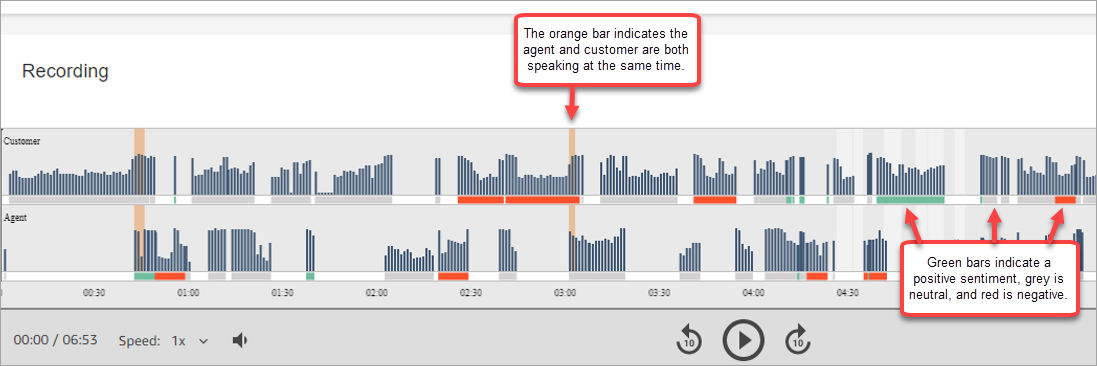
Die folgende Abbildung zeigt ein Beispiel für einen Chat-Kontakt. Systemnachricht gilt für Chats, bei denen Lex-Bots und Ansagen die Teilnehmer sind.
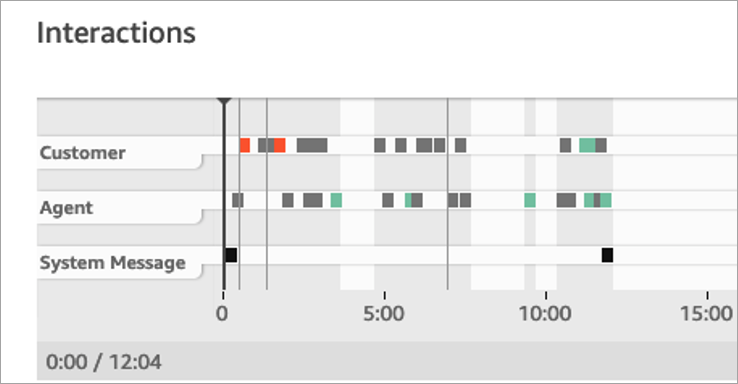
So überprüfen Sie analysierte Konversationen
-
Melden Sie sich bei Amazon Connect mit einem Benutzerkonto an, das im Sicherheitsprofil über Contact Lensdie Berechtigungen Kontaktsuche und Konversationsanalyse verfügt.
-
Wählen Sie in Amazon Connect Analyse und Optimierung, Kontaktsuche aus.
-
Verwenden Sie die Filter auf der Seite, um die Suche nach einem Kontakt einzugrenzen. Nach Datum können Sie bis zu 14 Tage gleichzeitig suchen. Weitere Hinweise zum Suchen nach Kontakten finden Sie unter Suchen Sie nach abgeschlossenen und in Bearbeitung befindlichen Kontakten.
-
Wählen Sie die Kontakt-ID aus, um die Kontaktdaten für den betreffenden Kontakt aufzurufen.
-
Prüfen Sie in den Bereichen Aufzeichnung und Transkript auf der Seite Kontaktdaten, was wann und mit welcher Stimmung gesagt oder geschrieben wurde.
-
Wählen Sie für Anrufe bei Bedarf „Telefonansage wiedergeben“ aus, um die Aufzeichnung anzuhören. Oder klicken Sie auf den relevanten Teil der Aufzeichnung, um sich nur diesen Teil anzuhören.
-
Verwenden Sie für Chats bei Bedarf die Grafik, um zu dem Teil des Transkripts zu navigieren, der von Interesse für Sie ist.